Πίνακας περιεχομένων
Το σεμινάριο εξηγεί την έννοια της απόλυτης τιμής ενός αριθμού και παρουσιάζει ορισμένες πρακτικές εφαρμογές της συνάρτησης ABS για τον υπολογισμό απόλυτων τιμών στο Excel: άθροισμα, μέσος όρος, εύρεση μέγιστης/απόλυτης τιμής σε ένα σύνολο δεδομένων.
Ένα από τα θεμελιώδη πράγματα που γνωρίζουμε για τους αριθμούς είναι ότι μπορούν να είναι θετικοί και αρνητικοί. Αλλά μερικές φορές μπορεί να χρειαστεί να χρησιμοποιήσετε μόνο θετικούς αριθμούς, και εδώ είναι που η απόλυτη τιμή είναι χρήσιμη.
Απόλυτη τιμή ενός αριθμού
Με απλά λόγια, η απόλυτη τιμή ενός αριθμού είναι η απόσταση του αριθμού αυτού από το μηδέν σε μια αριθμογραμμή, ανεξάρτητα από την κατεύθυνση.
Για παράδειγμα, η απόλυτη τιμή των αριθμών 3 και -3 είναι η ίδια (3), επειδή απέχουν εξίσου πολύ από το μηδέν:

Από την παραπάνω εικόνα, μπορείτε να καταλάβετε ότι:
- Η απόλυτη τιμή ενός θετικός αριθμός είναι ο ίδιος ο αριθμός.
- Η απόλυτη τιμή ενός αρνητικός αριθμός είναι ο αριθμός χωρίς το αρνητικό του πρόσημο.
- Η απόλυτη τιμή του μηδέν είναι 0.
Ήρεμα!
Στα μαθηματικά, η απόλυτη τιμή του x συμβολίζεται ως
Στο Excel, δεν υπάρχει σύμβολο απόλυτης τιμής, αλλά υπάρχει μια ειδική συνάρτηση για τη λήψη μιας απόλυτης τιμής - η συνάρτηση ABS.
Σημείωση. Η απόλυτη τιμή του Excel δεν πρέπει να συγχέεται με την απόλυτη αναφορά κελιού. Η τελευταία είναι μια ειδική μορφή διεύθυνσης κελιού που κλειδώνει μια αναφορά σε ένα συγκεκριμένο κελί.
Συνάρτηση ABS στο Excel
Η συνάρτηση ABS στο Excel έχει μόνο έναν σκοπό - να πάρει την απόλυτη τιμή ενός αριθμού.
ABS(αριθμός)Πού αριθμός είναι ο αριθμός του οποίου θέλετε να πάρετε την απόλυτη τιμή. Μπορεί να αντιπροσωπεύεται από μια τιμή, αναφορά κελιού ή άλλο τύπο.
Για παράδειγμα, για να βρείτε την απόλυτη τιμή ενός αριθμού στο κελί A2, χρησιμοποιείτε αυτόν τον τύπο:
=ABS(A2)
Το ακόλουθο στιγμιότυπο οθόνης δείχνει τον απόλυτο τύπο μας στο Excel:

Πώς να υπολογίσετε την απόλυτη τιμή στο Excel
Γνωρίζετε τώρα την έννοια της απόλυτης τιμής και πώς να την υπολογίζετε στο Excel. Μπορείτε όμως να σκεφτείτε εφαρμογές ενός απόλυτου τύπου στην πραγματική ζωή; Τα παρακάτω παραδείγματα ελπίζουμε ότι θα σας βοηθήσουν να κατανοήσετε καλύτερα τι πραγματικά βρίσκετε.
Μετατροπή αρνητικών αριθμών σε θετικούς αριθμούς
Σε περιπτώσεις που πρέπει να μετατρέψετε αρνητικούς αριθμούς σε θετικούς, η συνάρτηση ABS του Excel είναι μια εύκολη λύση.
Ας υποθέσουμε ότι υπολογίζετε τη διαφορά μεταξύ δύο αριθμών αφαιρώντας τον ένα αριθμό από τον άλλο. Το πρόβλημα είναι ότι ορισμένα από τα αποτελέσματα είναι αρνητικοί αριθμοί, ενώ θέλετε η διαφορά να είναι πάντα θετικός αριθμός:

Τυλίξτε τον τύπο στη συνάρτηση ABS:
=ABS(A2-B2)
Και μετατρέψτε τους αρνητικούς αριθμούς σε θετικούς, αφήνοντας τους θετικούς αριθμούς ανεπηρέαστους:

Βρείτε αν η τιμή είναι εντός ανοχής
Μια άλλη συνήθης εφαρμογή της συνάρτησης ABS στο Excel είναι να βρείτε αν μια δεδομένη τιμή (αριθμός ή ποσοστό) είναι εντός της αναμενόμενης ανοχής ή όχι.
Με την πραγματική τιμή στο Α2, την αναμενόμενη τιμή στο Β2 και την ανοχή στο C2, κατασκευάζετε τον τύπο με τον εξής τρόπο:
- Αφαιρέστε την αναμενόμενη τιμή από την πραγματική τιμή (ή αντίστροφα) και λάβετε την απόλυτη τιμή της διαφοράς: ABS(A2-B2)
- Ελέγξτε αν η απόλυτη τιμή είναι μικρότερη ή ίση με την επιτρεπόμενη ανοχή: ABS(A2-B2)<=C2
- Χρησιμοποιήστε την εντολή IF για να επιστρέψετε τα επιθυμητά μηνύματα. Σε αυτό το παράδειγμα, επιστρέφουμε "Ναι" αν η διαφορά είναι εντός της ανοχής, "Όχι" σε αντίθετη περίπτωση:
=IF(ABS(A2-B2)<=C2, "Ναι", "Όχι")
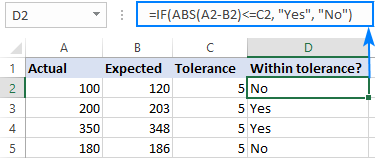
Πώς να αθροίσετε τις απόλυτες τιμές στο Excel
Για να λάβετε ένα απόλυτο άθροισμα όλων των αριθμών σε ένα εύρος, χρησιμοποιήστε έναν από τους ακόλουθους τύπους:
Τύπος συστοιχίας:
SUM(ABS( εύρος ))Κανονική φόρμουλα:
SUMPRODUCT(ABS( εύρος ))Στην πρώτη περίπτωση, χρησιμοποιείτε έναν τύπο πίνακα για να αναγκάσετε τη συνάρτηση SUM να αθροίσει όλους τους αριθμούς στο καθορισμένο εύρος. Η SUMPRODUCT είναι από τη φύση της μια συνάρτηση τύπου πίνακα και μπορεί να χειριστεί ένα εύρος χωρίς επιπλέον χειρισμούς.
Με τους αριθμούς που πρέπει να αθροιστούν στα κελιά A2:B5, οποιοσδήποτε από τους ακόλουθους τύπους θα λειτουργήσει άψογα:
Τύπος συστοιχίας, που ολοκληρώνεται με το πάτημα του πλήκτρου Ctrl + Shift + Enter :
=SUM(ABS(A2:B5))
Κανονικός τύπος, που ολοκληρώνεται με το συνηθισμένο πλήκτρο Enter:
=SUMPRODUCT(ABS(A2:B5))
Όπως φαίνεται στο παρακάτω στιγμιότυπο, και οι δύο τύποι αθροίζουν τις απόλυτες τιμές θετικών και αρνητικών αριθμών, αγνοώντας το πρόσημο:

Πώς να βρείτε τη μέγιστη/ελάχιστη απόλυτη τιμή
Ο ευκολότερος τρόπος για να λάβετε την ελάχιστη και τη μέγιστη απόλυτη τιμή στο Excel είναι να χρησιμοποιήσετε τους ακόλουθους τύπους συστοιχίας.
Μέγιστη απόλυτη τιμή:
MAX(ABS( εύρος ))Ελάχιστη απόλυτη τιμή:
MIN(ABS( εύρος ))Με το σύνολο δεδομένων του δείγματός μας στο A2:B5, οι τύποι έχουν την ακόλουθη μορφή:
Για να λάβετε τη μέγιστη απόλυτη τιμή:
=MAX(ABS(A2:B5))
Για να βρείτε την ελάχιστη απόλυτη τιμή:
=MIN(ABS(A2:B5))
Βεβαιωθείτε ότι έχετε συμπληρώσει σωστά τους τύπους του πίνακα πατώντας Ctrl+Shift+Enter.
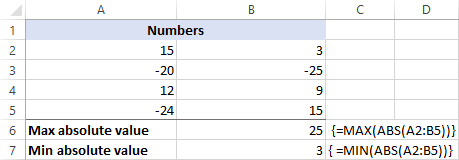
Αν δεν σας αρέσει να χρησιμοποιείτε τύπους συστοιχιών στα φύλλα εργασίας σας, μπορείτε να ξεγελάσετε τη συνάρτηση ABS για να επεξεργαστεί ένα εύρος, τοποθετώντας την μέσα στην εντολή array της συνάρτησης INDEX όπως φαίνεται παρακάτω.
Για να λάβετε τη μέγιστη απόλυτη τιμή:
=MAX(INDEX(ABS(A2:B5),0,0))
Για να λάβετε την ελάχιστη απόλυτη τιμή:
=MIN(INDEX(ABS(A2:B5),0,0))
Αυτό λειτουργεί επειδή ένας τύπος INDEX με την εντολή row_num και column_num τα ορίσματα που έχουν οριστεί σε 0 ή παραλείπονται λένε στο Excel να επιστρέψει έναν ολόκληρο πίνακα αντί για μια μεμονωμένη τιμή.

Πώς να υπολογίσετε τον μέσο όρο των απόλυτων τιμών στο Excel
Οι τύποι που χρησιμοποιήσαμε για τον υπολογισμό της ελάχιστης/μέγιστης απόλυτης τιμής μπορούν να υπολογίσουν και τον μέσο όρο των απόλυτων τιμών. Θα πρέπει απλώς να αντικαταστήσετε τις MAX/MIN με τη συνάρτηση AVERAGE:
Τύπος συστοιχίας:
=MAX(ABS( εύρος ))
Κανονική φόρμουλα:
=ΜΈΣΟΣ ΌΡΟΣ(INDEX(ABS( εύρος ),0,0))
Για το σύνολο δεδομένων του δείγματός μας, οι τύποι έχουν ως εξής:
Τύπος συστοιχίας για τον μέσο όρο των απόλυτων τιμών (εισάγεται πατώντας Ctrl + Shift + Enter ):
=MAX(ABS(A2:B5))
Κανονικός τύπος για τον μέσο όρο των απόλυτων τιμών:
=AVERAGE(INDEX(ABS(A2:B5),0,0))

Περισσότερα παραδείγματα τύπου απόλυτης τιμής
Εκτός από τις τυπικές χρήσεις μιας απόλυτης τιμής που παρουσιάστηκαν παραπάνω, η συνάρτηση ABS του Excel μπορεί να χρησιμοποιηθεί σε συνδυασμό με άλλες συναρτήσεις για να χειριστεί τις εργασίες για τις οποίες δεν υπάρχει ενσωματωμένη λύση. Παρακάτω μπορείτε να βρείτε μερικά παραδείγματα τέτοιων τύπων.
Λήψη της πλησιέστερης ημερομηνίας στη σημερινή ημέρα - χρησιμοποιείται μια απόλυτη τιμή για να ληφθεί μια ημερομηνία πλησιέστερη στη σημερινή ημέρα.
Υπολογισμός κατάταξης με βάση την απόλυτη τιμή - κατατάξτε τους αριθμούς με βάση τις απόλυτες τιμές τους, αγνοώντας το πρόσημο.
Εξαγωγή δεκαδικού μέρους ενός αριθμού - λήψη κλασματικού μέρους ενός αριθμού ως απόλυτη τιμή.
Πάρτε την τετραγωνική ρίζα ενός αρνητικού αριθμού - πάρτε την τετραγωνική ρίζα ενός αρνητικού αριθμού σαν να ήταν θετικός αριθμός.
Αυτός είναι ο τρόπος με τον οποίο μπορείτε να κάνετε την απόλυτη τιμή στο Excel χρησιμοποιώντας τη συνάρτηση ABS. Οι τύποι που συζητούνται σε αυτό το σεμινάριο είναι πολύ απλοί και δύσκολα θα δυσκολευτείτε να τους προσαρμόσετε στα φύλλα εργασίας σας. Για να ρίξετε μια πιο προσεκτική ματιά, μπορείτε να κατεβάσετε το δείγμα του βιβλίου εργασίας απόλυτης τιμής του Excel.
Σας ευχαριστώ για την ανάγνωση και ελπίζω να σας δω στο blog μας την επόμενη εβδομάδα!

